안녕하세요 맥초it입니다.
요즘에 여러모로 개인정보보호에 관심이 많은 상황입니다. 해킹사건도 많이 있는 편이고 실제로도 한번 경험을 해보았었기 때문에 관심이 더더욱 가게되었는데요.
그 중에서도 2단계 인증에 대해 알게 된 이후 꼭 설정을 하고 있습니다. 비밀번호는 해킹을 당할 수 있지만 2단계 인증을 설정해놓으면 제가 한번 더 인증을 해야 로그인을 할 수 있어 보안에 있어 더욱 좋다고 생각을 했거든요.
스팀 같은 경우에는 해킹을 당했는지 로그인시도가 계속 되지만 2단계 인증을 해놓아서 실질적인 로그인은 되지 않더라구요.
구글 아이디 같은 경우는 너무나도 많은 부분에 있어 연관이 되어 있는 아이디입니다. 구글 아이디로 각종 웹사이트에 가입이 되어 있기 때문에 한번 잘못 해킹을 당하면 피해를 많이 당할 수 있는데요. 그런만큼 2단계 인증에 대한, 보안에 대한 관심이 더욱 많아졌습니다.
1. 구글 2단계 인증 설정방법
먼저 구글 2단계 인증을 위해 구글 보안 설정 링크로 접속을 해주시면 됩니다. 위의 링크를 참고해주세요. 혹은 아래 방법을 통해 진행을 해주셔도 됩니다.
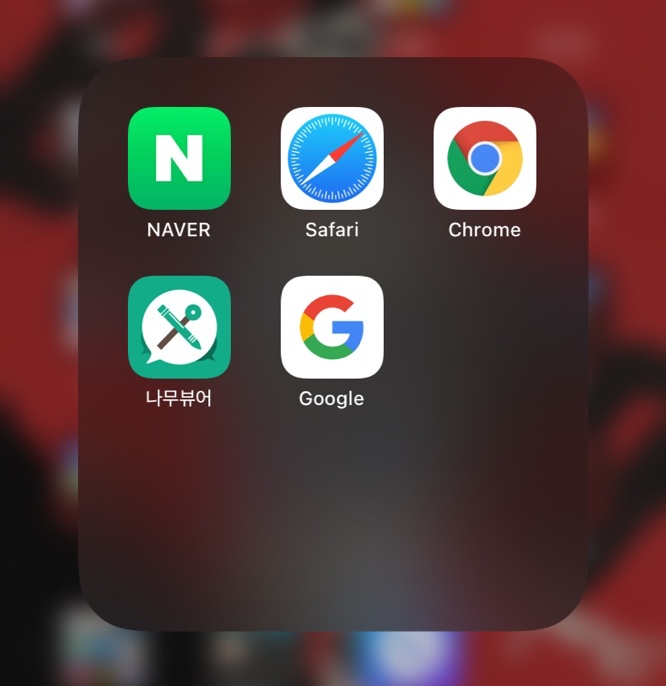
일단 구글 어플을 들어가도록 합니다. 사실 꼭 구글 어플을 들어갈 필요는 없구요. 구글 관련 어플로 들어가시면 될 듯 해요

그러면 위에 이렇게 계정이 나타나는데요. 이 부분을 눌러주세요.
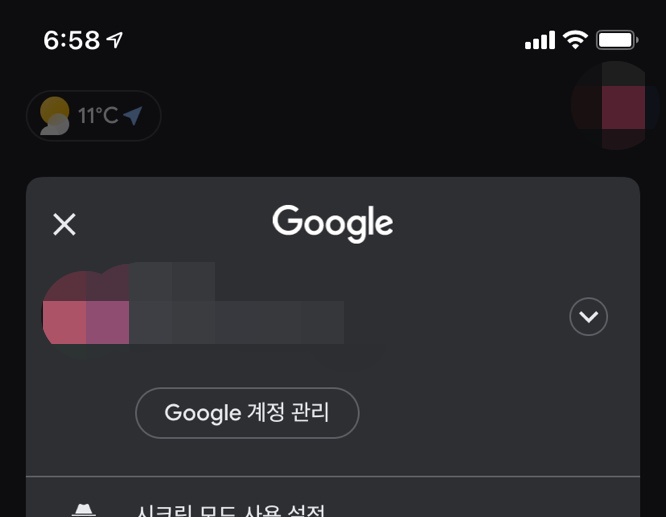
눌러주시면 이와 같은 화면이 나타납니다. 아래 구글 계정 관리 부분을 눌러주세요.

그럼 구글 계정에 대한 여러가지 부분을 설정할 수가 있습니다. 메뉴 중 보안 부분을 눌러주세요.

현재 2단계 인증을 풀어놓은 상황입니다. 이제 다시 2단계 인증을 설정해보도록 하겠습니다.
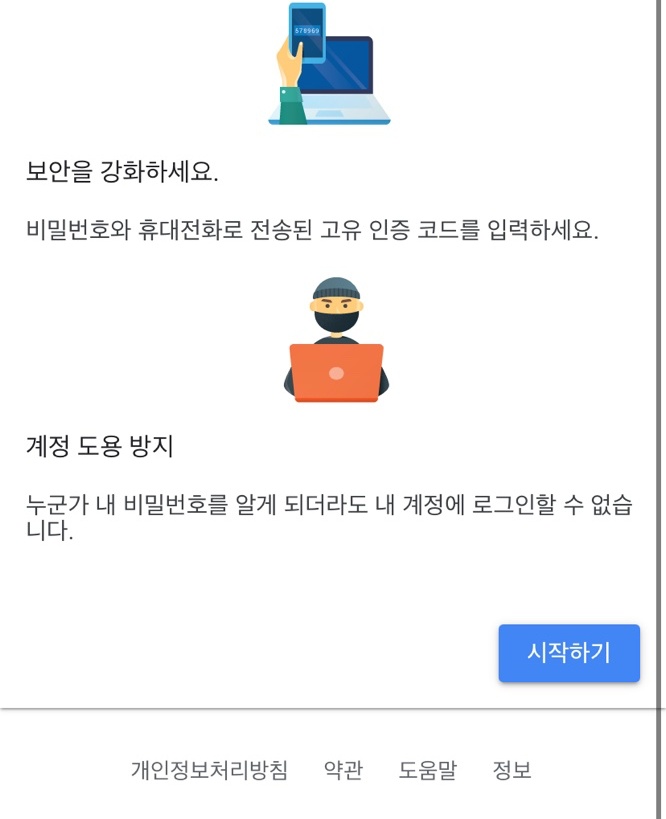
2단계 인증 부분을 눌러주시면 이와 같은 화면이 나타납니다. 맨 밑에 시작하기를 눌러주세요.
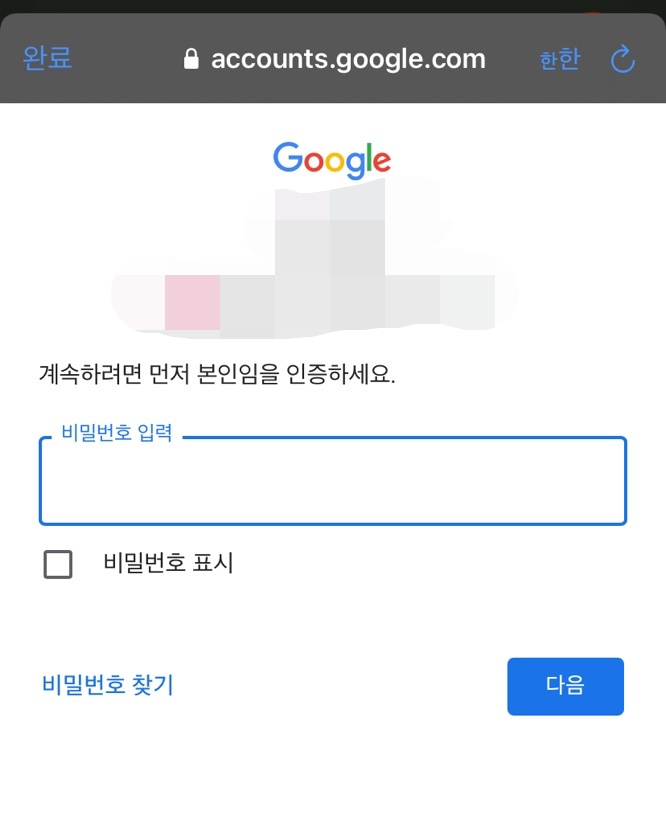
비밀번호를 입력해주세요.
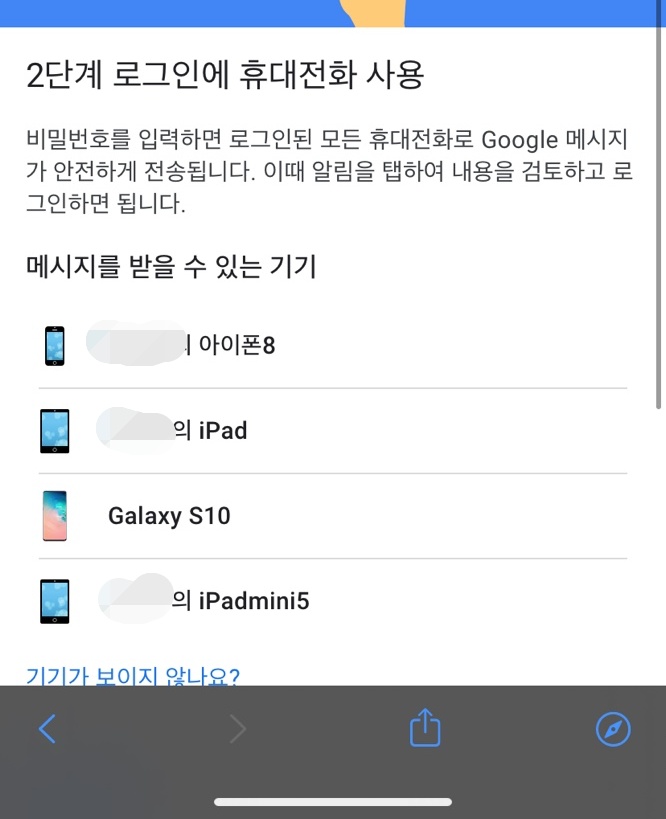
그럼 구글 2단계 로그인을 사용할 수 있는 목록이 나타납니다. 주로 모바일 기기로 나타나는 것 같구요. 신뢰성을 인정 받은 기기만 나타나는 듯 합니다.

인증하기를 진행하면 이렇게 구글 메시지 받아보기라는 메뉴가 나타납니다. 안드로이드 기기의 경우에는 특별한 설정 없이 바로 알림으로 나타나는데요. 아이폰과 같은 기기는 지메일 앱을 열어야 나타납니다.

지메일 앱을 열어주세요.
그럼 이렇게 2단계 인증 메시지가 나타납니다. 예를 눌러주시면 2단계 인증 설정이 마무리가 됩니다.
마지막으로 백업 옵션 추가를 할 수 있는데요. 핸드폰을 분실했거나 2단계 인증을 사용할 수 없는 상황이 생기면 사용할 수 있는 방법입니다.
그리고 마지막으로 사용설정을 눌러주시면 이제 2단계 인증은 마무리가 됩니다.
이렇게 나타나있는 기기를 통해 2단계 인증 메시지를 받을 수 있습니다.
2. 구글 2단계 인증 해제하기
이번에는 2단계 인증 해제방법을 알아보겠습니다. 해제할 일은 많지는 않겠지만 휴대폰을 분실했거나 특수한 상황으로 인해 할 수도 있겠죠
위에서 설정 중 보안메뉴로 다시 가시면 이렇게 2단계 인증이 설정되어 있는데요. 이 부분을 눌러주세요.
비밀번호를 입력해주세요.
그럼 2단계 인증 사용안함 이라는 메뉴가 나타납니다. 이 부분을 눌러주세요.
다시 한번 사용안함을 눌러주세요.
그럼 2단계 인증 사용 중지가 되었다는 메뉴가 나타납니다.
3. 마무리
이렇게 구글 2단계 인증 사용 설정 및 해제 방법을 알아보았습니다. 특별한 이유가 없다면 2단계 인증은 계속 사용할 듯 싶은데요. 어쩔때는 굉장히 귀찮을 때가 있지만 보안을 위해서는 정말 좋은 기능이라고 생각합니다.
글을 읽어주셔서 감사합니다.




최근댓글